ກະວີ:
Eugene Taylor
ວັນທີຂອງການສ້າງ:
12 ສິງຫາ 2021
ວັນທີປັບປຸງ:
22 ມິຖຸນາ 2024
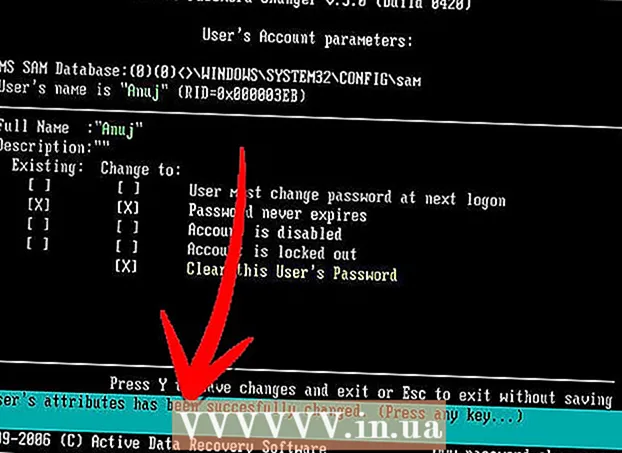
ເນື້ອຫາ
- ເພື່ອກ້າວ
- ວິທີທີ່ 1 ຂອງ 3: ວິທີທີ່ 1: ປ່ຽນເປັນຜູ້ບໍລິຫານ
- ວິທີທີ່ 2 ຂອງ 3: ວິທີທີ່ 2: ໃຊ້ແຜ່ນຕັ້ງລະຫັດຜ່ານ
- ວິທີທີ່ 3 ຂອງ 3: ວິທີທີ່ 3: ຖ້າບໍ່ມີການຕັ້ງຄ່າລະຫັດຜ່ານ
ພວກເຮົາມີລະຫັດຜ່ານຫຼາຍເພື່ອຈື່ວັນນີ້ຈົນບາງຄັ້ງພວກເຮົາລືມລະຫັດຜ່ານ. ນີ້ແມ່ນການແກ້ໄຂງ່າຍໆຖ້າ Windows XP ຫຼື Vista ຂອງທ່ານບໍ່ເຂົ້າມາເພາະທ່ານບໍ່ຈື່ລະຫັດຜ່ານ.
ເພື່ອກ້າວ
ວິທີທີ່ 1 ຂອງ 3: ວິທີທີ່ 1: ປ່ຽນເປັນຜູ້ບໍລິຫານ
 ເຂົ້າສູ່ລະບົບເປັນຜູ້ບໍລິຫານ.
ເຂົ້າສູ່ລະບົບເປັນຜູ້ບໍລິຫານ.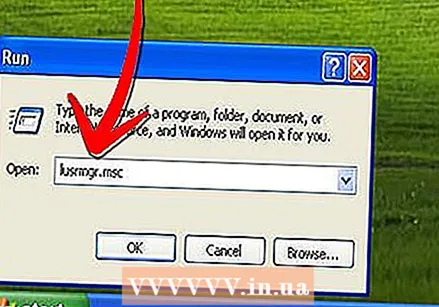 ເຂົ້າໄປທີ່ Start> Run ແລ້ວພິມ ຄຳ ວ່າ "lusrmgr.msc" ໃສ່ໃນປ່ອງຂໍ້ຄວາມ.
ເຂົ້າໄປທີ່ Start> Run ແລ້ວພິມ ຄຳ ວ່າ "lusrmgr.msc" ໃສ່ໃນປ່ອງຂໍ້ຄວາມ. ກົດສອງຄັ້ງໃສ່ "ຜູ້ໃຊ້ແລະກຸ່ມທ້ອງຖິ່ນ".
ກົດສອງຄັ້ງໃສ່ "ຜູ້ໃຊ້ແລະກຸ່ມທ້ອງຖິ່ນ".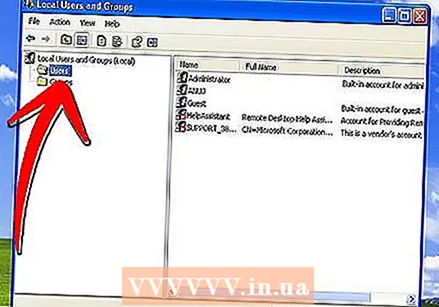 ໃຫ້ຄລິກໃສ່ "ຜູ້ໃຊ້".
ໃຫ້ຄລິກໃສ່ "ຜູ້ໃຊ້". ກົດຂວາໃສ່ບັນຊີທີ່ທ່ານຕ້ອງການຕັ້ງລະຫັດຜ່ານ, ຈາກນັ້ນກົດປຸ່ມ "ຕັ້ງຄ່າລະຫັດຜ່ານ".
ກົດຂວາໃສ່ບັນຊີທີ່ທ່ານຕ້ອງການຕັ້ງລະຫັດຜ່ານ, ຈາກນັ້ນກົດປຸ່ມ "ຕັ້ງຄ່າລະຫັດຜ່ານ".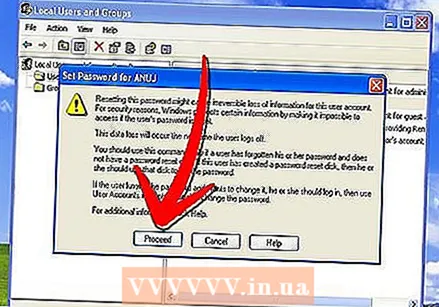 ກົດ "ສືບຕໍ່" ຢູ່ "ຕັ້ງລະຫັດຜ່ານ ສຳ ລັບຜູ້ເບິ່ງແຍງລະບົບ".
ກົດ "ສືບຕໍ່" ຢູ່ "ຕັ້ງລະຫັດຜ່ານ ສຳ ລັບຜູ້ເບິ່ງແຍງລະບົບ". ໃສ່ແລະຢືນຢັນລະຫັດລັບ ໃໝ່.
ໃສ່ແລະຢືນຢັນລະຫັດລັບ ໃໝ່.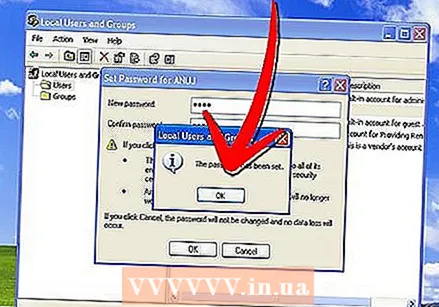 ກົດ OK ອີກຄັ້ງ.
ກົດ OK ອີກຄັ້ງ.
ວິທີທີ່ 2 ຂອງ 3: ວິທີທີ່ 2: ໃຊ້ແຜ່ນຕັ້ງລະຫັດຜ່ານ
 ໄປທີ່ Start> ແຜງຄວບຄຸມ> ບັນຊີຜູ້ໃຊ້ແລະຄວາມປອດໄພໃນຄອບຄົວ.
ໄປທີ່ Start> ແຜງຄວບຄຸມ> ບັນຊີຜູ້ໃຊ້ແລະຄວາມປອດໄພໃນຄອບຄົວ. ກົດບັນຊີຜູ້ໃຊ້.
ກົດບັນຊີຜູ້ໃຊ້.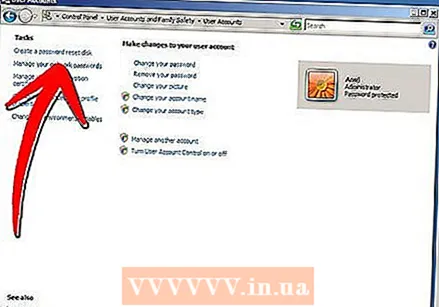 ໃຫ້ຄລິກໃສ່ "ສ້າງລະຫັດການຕັ້ງຄ່າລະຫັດຜ່ານ".
ໃຫ້ຄລິກໃສ່ "ສ້າງລະຫັດການຕັ້ງຄ່າລະຫັດຜ່ານ". ກົດ "ຕໍ່ໄປ" ໃນຂອງຄວາມຍາວປາລືມລະຫັດຜ່ານ.
ກົດ "ຕໍ່ໄປ" ໃນຂອງຄວາມຍາວປາລືມລະຫັດຜ່ານ. ເລືອກແຜ່ນແຟັກແລະກົດ "ຕໍ່ໄປ".
ເລືອກແຜ່ນແຟັກແລະກົດ "ຕໍ່ໄປ". ໃສ່ລະຫັດປັດຈຸບັນຂອງທ່ານແລະກົດ "ຕໍ່ໄປ".
ໃສ່ລະຫັດປັດຈຸບັນຂອງທ່ານແລະກົດ "ຕໍ່ໄປ". ກົດທີ່ "Next" ອີກຄັ້ງ.
ກົດທີ່ "Next" ອີກຄັ້ງ.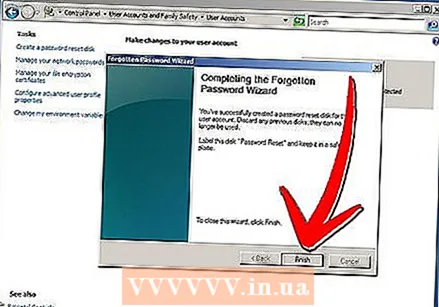 ກົດທີ່“ Finish”.
ກົດທີ່“ Finish”.
ວິທີທີ່ 3 ຂອງ 3: ວິທີທີ່ 3: ຖ້າບໍ່ມີການຕັ້ງຄ່າລະຫັດຜ່ານ
 ໃນຄອມພິວເຕີ້ອື່ນ, ໄປທີ່ http://www.password-changer.com/ ຫຼືຊອບແວທີ່ຄ້າຍຄືກັນເຊັ່ນລະຫັດປົດລັອກລະຫັດຜ່ານ Windows. ຊື້ຊອບແວແລະຕິດຕັ້ງມັນ.
ໃນຄອມພິວເຕີ້ອື່ນ, ໄປທີ່ http://www.password-changer.com/ ຫຼືຊອບແວທີ່ຄ້າຍຄືກັນເຊັ່ນລະຫັດປົດລັອກລະຫັດຜ່ານ Windows. ຊື້ຊອບແວແລະຕິດຕັ້ງມັນ.  ສ້າງແຜ່ນບູດກັບຊອບແວແລະໃສ່ແຜ່ນ CD / DVD ເຂົ້າໄປໃນຖາດແຜ່ນ optical. ດຽວນີ້ຄອມພິວເຕີຈະເລີ່ມຕົ້ນໂດຍອັດຕະໂນມັດຫຼືທ່ານຕ້ອງກົດປຸ່ມ ທຳ ອິດ.
ສ້າງແຜ່ນບູດກັບຊອບແວແລະໃສ່ແຜ່ນ CD / DVD ເຂົ້າໄປໃນຖາດແຜ່ນ optical. ດຽວນີ້ຄອມພິວເຕີຈະເລີ່ມຕົ້ນໂດຍອັດຕະໂນມັດຫຼືທ່ານຕ້ອງກົດປຸ່ມ ທຳ ອິດ.  ເລືອກ "ຕົວປ່ຽນລະຫັດຜ່ານທີ່ໃຊ້ວຽກ".
ເລືອກ "ຕົວປ່ຽນລະຫັດຜ່ານທີ່ໃຊ້ວຽກ".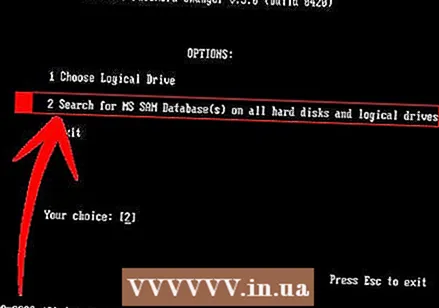 ເລືອກຕົວເລືອກທີສອງ: "ຄົ້ນຫາຖານຂໍ້ມູນ MS SAM ໃນທຸກຮາດດິດແລະເຫດຜົນທີ່ມີເຫດຜົນ".
ເລືອກຕົວເລືອກທີສອງ: "ຄົ້ນຫາຖານຂໍ້ມູນ MS SAM ໃນທຸກຮາດດິດແລະເຫດຜົນທີ່ມີເຫດຜົນ".  ກົດ Enter.
ກົດ Enter.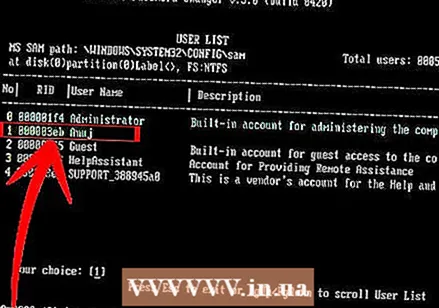 ເລືອກບັນຊີທີ່ທ່ານຕ້ອງການປ່ຽນລະຫັດຜ່ານ.
ເລືອກບັນຊີທີ່ທ່ານຕ້ອງການປ່ຽນລະຫັດຜ່ານ. ກົດ Y ເພື່ອບັນທຶກການປ່ຽນແປງແລະປິດໂປແກມ.
ກົດ Y ເພື່ອບັນທຶກການປ່ຽນແປງແລະປິດໂປແກມ.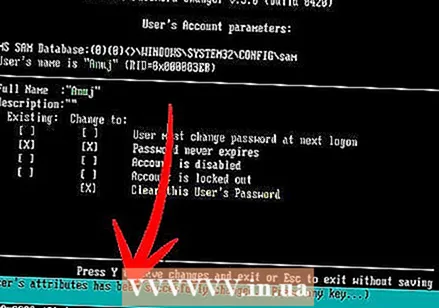 ກົດປຸ່ມໃດເພື່ອເລີ່ມຕົ້ນ ໃໝ່.
ກົດປຸ່ມໃດເພື່ອເລີ່ມຕົ້ນ ໃໝ່.



